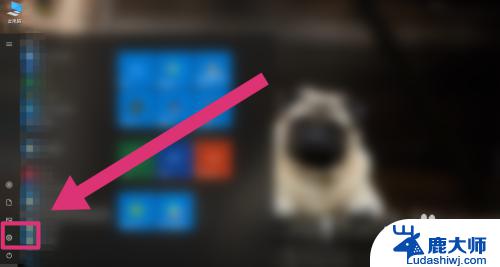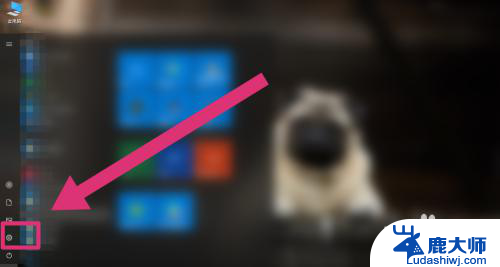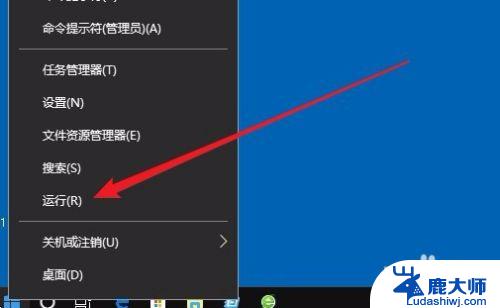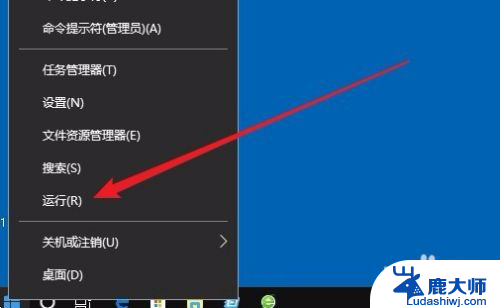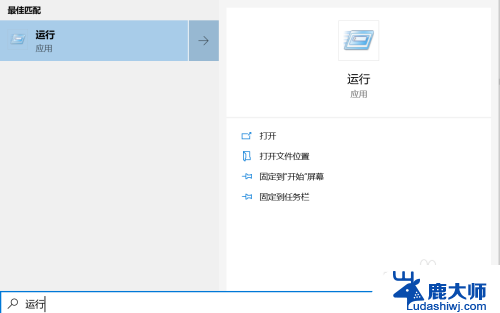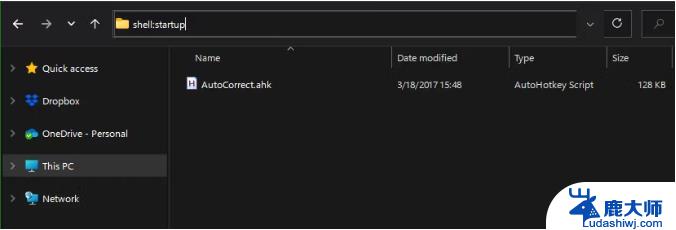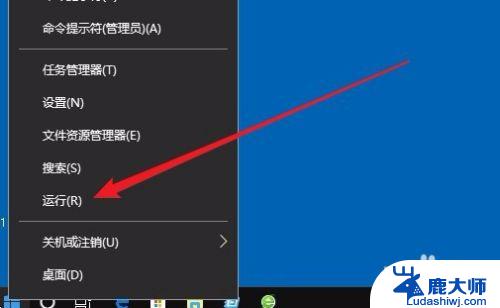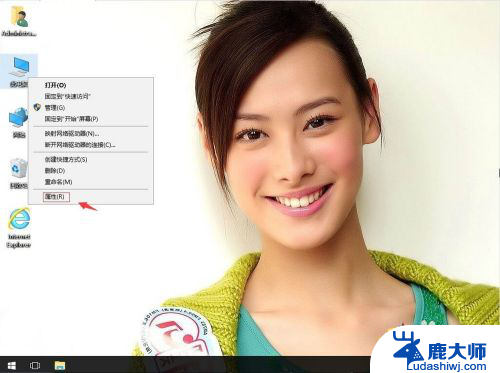开机设置怎么设置 win10开机启动项设置方法
更新时间:2024-03-30 15:59:03作者:xtyang
Win10开机启动项设置方法是指在电脑开机时自动启动一些程序或服务,方便用户快速使用特定功能,通过对开机设置的调整,可以提高工作效率和用户体验。在Win10系统中,用户可以通过简单的操作设置开机启动项,例如在任务管理器中找到启动选项,选择需要开机启动的程序,右键选择启用即可。通过合理设置开机启动项,可以让电脑在开机后自动运行需要的程序,提高工作效率。
步骤如下:
1.
首先按键盘的“win键“,出现工具框后。点击左下角位置的“设置”,出现新的工具框后再进行下一步操作。
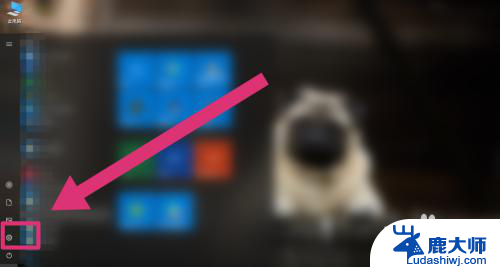
2.进入到“设置”的界面后,点击第二行第一个选项“应用”,进入到新的界面后再进行下一步操作。
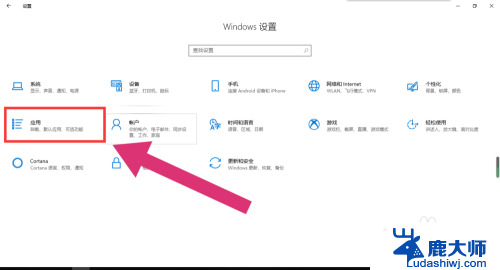
3.进入到“应用”的设置界面后,点击左侧工具栏中的最后一项“启动”。进入新的界面后再进行下一步操作。
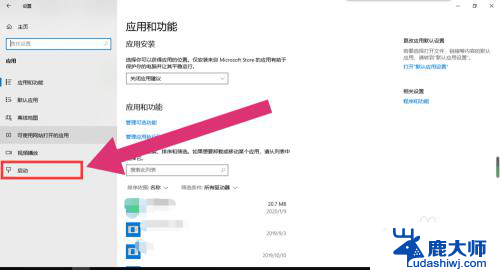
4.进入“启动项”的设置界面后,将可开机自启的应用后方的开关开启该应用就会开机自启。开关关闭则反之。
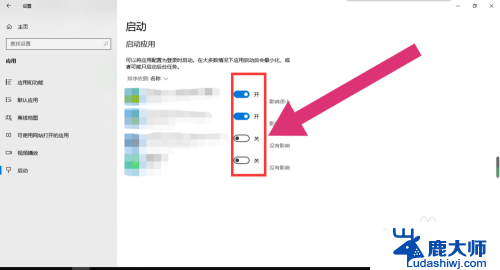
以上就是关于开机设置的全部内容,如果有出现相同情况的用户,可以按照小编的方法来解决。